Tanrım, iPhone 6 Plus'ımı satmayı planlıyorum, ancak iPhone'umu Bul'u kapatamıyorum. Birisi bana düğmeyi nasıl devre dışı bırakıp etkinleştirme kilidini kaldıracağını söyleyebilir mi? - Jeff
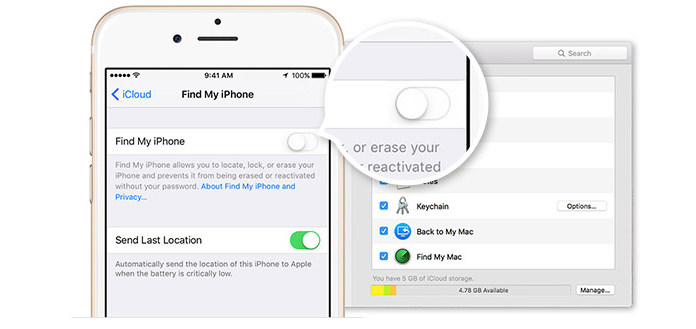
İPhone'umu Bul nasıl kapatılır?
İPhone'umu / iPad / iPod'umu Bul, kaybolması veya çalınması durumunda iPhone, iPad veya iPod touch'ınızı bulmanıza ve korumanıza yardımcı olur. İOS 7 veya sonraki bir sürümü kullanarak iPhone'umu Bul iOS cihazınızda kurduğunuzda, Etkinleştirme Kilidi otomatik olarak açılır. İPhone'umu Bul, etkinleştirme Kilidi ile birlikte iPhone, iPad, iPod touch'ınızı başkalarına satmayı veya vermeyi zorlaştırır veya servis yaptırmanız gerekir. iPhone'umu Bul'u kapat diğer kişinin yapmasını ve kullanmasını sağlamak.
İPhone'umu Bul düğmesi iOS aygıtınızda devre dışı bırakılabilir.
1. Başlatmak Ayarlar iPhone'unuzun Ana ekranından.
2. Üzerine dokunun iCloud seçeneği.
3. Üzerine dokunun IPhone'umu Bul.
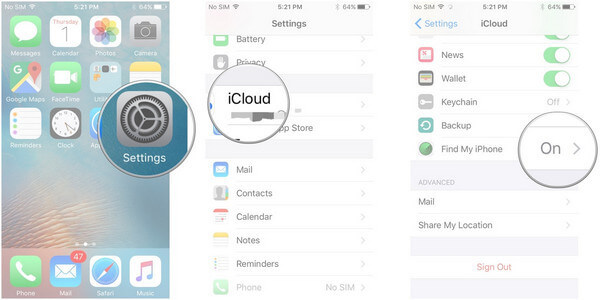
4. iPhone'umu Bul'a geç kapalı.
5. girin Apple ID şifresi onaylamak.
6. Musluk Kapalı konuma.
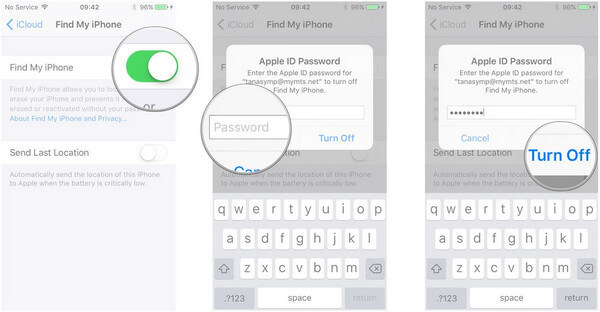
Not: İCloud şifrenizi hatırlamıyorsanız, iCloud şifresini kurtar.
İPhone'unuzu silerek cihazımda iPhone'umu Bul özelliğini de devre dışı bırakabilirsiniz. Cihazınızda "Ayarlar" a gidin> "Genel" e dokunun> "Sıfırla" ya> "Tüm İçeriği ve Ayarları Sil" e hafifçe vurun.

Not: Bu şekilde, iCloud şifresini ve etkinleştirme kilidini atlayabilirsiniz, ancak iDevice verilerinizin kaldırılması riskli olabilir. İTunes veya iCloud yedeklemesi yapsanız iyi olur.
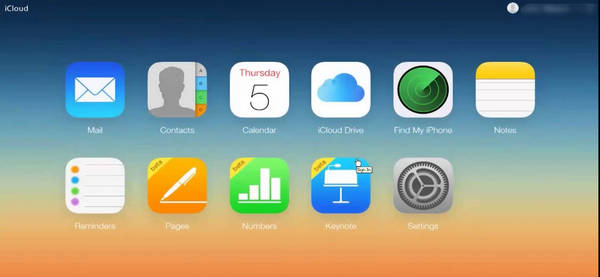
Etkinleştirme kilidini kaldırmak istediğiniz cihazın çevrimdışı olduğundan emin olun> icloud.com adresine gidin> Apple Kimliğinizi ve şifrenizi girin> "iPhone'u Bul" u tıklayın> "Tüm Cihazlar" ı tıklayın> cihazı seçin> "Hesaptan kaldır" ı tıklayın.
Yukarıdaki çözümlerden iPhone'umu Bul'u kapatmanın iki yolunu öğrendiniz. Artık eski iPhone'unuzu satmanıza yalnızca bir adım kaldı. Cihazınızı güvenli bir şekilde teslim etmeden veya satmadan önce cihazınızdaki tüm içeriği ve ayarları silmeniz gerekir. Bu bölümde uygulanabilir bir çözüm sunulacaktır. Aiseesoft FoneSilgi cihaz verilerini silmeniz gerektiğinde. Bu çözümden cihaz verilerinizi tamamen silecek, tüm ayarları kaldıracak ve iPhone'unuzu fabrika durumuna geri döndüreceksiniz. FoneEraser, kullanılmış iPhone, iPad ve iPod'unuzu tamamen ve kalıcı olarak kaldırmak için kullanılan popüler bir üründür. Yalnızca iOS cihazınızı yeni bir cihaz olarak temizlemekle kalmaz, aynı zamanda gizliliğinizi de korur. Kapsamlı bir temizlik için nasıl kullanılacağını görmek için aşağıdaki adımları izleyin.
1 FoneEraser'ı yükle
FoneEraser'ı bilgisayara indirip yükledikten sonra açın. Cihazınızı bağlayın ve arayüzün üst kısmındaki talimatları izleyin. iPhone'unuzu bağlamadan önce iPhone'umu Bul'u kapattığınızdan emin olun.

2 Silme seviyesini seçin
İPhone'unuz bilgisayara bağlandıktan sonra, arayüzün sol tarafında aşağıdaki gibi bir tablo gösterilir.
Seçebileceğiniz üç silme seviyesi vardır. Düşük seviye, iPhone'unuzun tüm verilerinin üzerine sıfır dosya yazmanıza olanak tanır ve silinen dosyalarınızın alınamamasını sağlar.
Orta seviye'yi seçerseniz, sıfır ve gereksiz dosyalar içeren tüm veriler kalıcı olarak kaldırılır. Yüksek seviye, cihazınızı üç kez silebilir ve daha yüksek güvenlik standardı sağlar.

3 İPhone'umu Bul özelliğini kapat
Cihazı ve silme seviyesini seçtikten sonra, cihazı silmek için arayüzün sağ tarafındaki "Tamam" düğmesini tıklayın.
İPhone'umu Bul özelliğini kapatmak için bu video eğitimine bakın.


İPhone'unuz FoneEraser tarafından yüksek silme seviyesinde silindikten sonra, iPhone'unuzu başkalarına verme konusunda rahat olursunuz ve alıcı, cihazı normal şekilde etkinleştirip kullanabilir.
Yazılım ayrıca iPhone 15/14/13/12/11/XS/XR/X/8/7/SE, iPhone 6s/6 Plus, iPhone 6s/ gibi çeşitli iOS cihazlarının veri dosyalarını güvenli bir şekilde silmenize de yardımcı olabilir. 6/5s/5c/5/4S/3GS, iPod touch 5/4. Birkaç tıklamayla iOS aygıtı veri dosyalarını güvenli ve kalıcı olarak silebilirsiniz.
Bu şekilde iPhone'unuzdaki tüm verileri kalıcı olarak sileceksiniz. Yani daha iyiydin iPhone'u yedekle birinci olarak.
Size esas olarak iPhone'umu Bul'u nasıl kapatacağınızı gösteriyoruz. Daha iyi bir fikrin var mı? Bize hoş geldiniz.